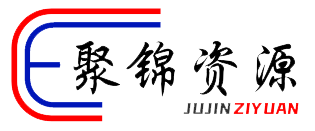以前电脑用windows,工作后刚用上mac,发现很多使用逻辑挺让人感觉新奇,甚至摸不着头脑,下面一一列举,帮助想要入手Mac的新手!
1、鼠标滚轮的逻辑和Windows相反。
Mac上滚动鼠标控制页面上下滚动的逻辑和Windows刚好相反,一开始可能会很不适应。当然,你可以在设置里面修改,不要选择默认的自然滚动逻辑就可以了。
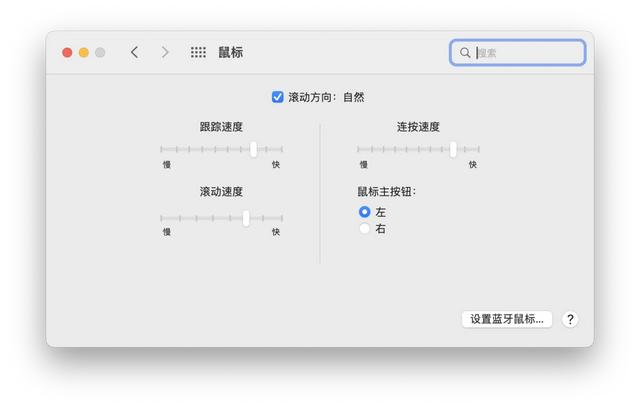
但是当你利用触控板操作的时候,就会发现,原来默认的自然滚动逻辑真的是很自然的。向上滑动触控板页面向上滑动,和手机向上滑动的逻辑完全一致。所以鼠标向上滚动的时候,页面自然就是向上了!
刚开始用可能觉得很反人类,但是用久了真的就会觉得再自然不过了!
2、窗口的叉叉只能隐藏当前窗口,效果相当于最小化。
是的,macOS下,对于应用软件的子窗口而言,左上角的叉叉可以关闭当前窗口。但是对于应用程序的主体窗口来说,却只是用来隐藏窗口的,而不是关闭应用程序的。当然,很多Windows程序也是类似的逻辑,还会“很贴心”的隐藏在小托盘里面。
不过macOS的这套操作逻辑,其实也是因为点击叉叉本身具有多重含义,对于这种操作还真的就是最好不要把应用程序干死,否则真的可能造成不必要的损失。而且这其实也对应着另一套设计理念,那就是打开的任何应用程序,其实都是不需要手动关闭的。macOS会自动把不必要的内存占用压缩处理,或者交换到固态硬盘里面,再不行就直接杀死喽!
、触控板居然可以如此好用。
其实第一次看到MacBook键盘下方巨大的触控板,真的感觉很诡异!但是真正用起来以后,就会发现,这玩意原来这么好用。不仅有着丰富的手势,可以高效的处理各种操作,更是有着类似于手机的操作逻辑。比如Safari浏览器,就可以随时左滑、右滑打开或者关闭页面,滑动的过程中甚至可以做到完全跟手操作。

所以很多买了台式机的人,即便有了鼠标,也会额外买一个触控板。没办法,这玩意体验确实不赖,更何况,还可以有效缓解腱鞘炎呀!
4、外接高分屏可以恰到好处。
Mac全线产品都是高分辨率屏幕,尤其是到了24英寸以上的大屏幕,基本都是妥妥的218 ppi。大家熟悉的27英寸4K屏,其实根本达不到这个水准。对于苹果来说,24英寸的屏幕,就得是4.5K屏了!比如iMac。
而当你外接大屏幕的时候,最容易遇到的问题就是系统对于高分屏的支持问题。简单来说,主要问题有这么几个,要么外接多个屏幕时,不同尺寸或者不同物理分辨率,各个屏幕显示相同内容时,实际显示效果迥异。或者外接高分屏时,需要手动调节缩放。不放大字体显示太小,放大后又会遇到各种软件不兼容问题。老版本系统不支持多屏设置不同分辨率,往往需要借助显卡虚拟出特殊的分辨率。
但是这些问题在macOS下却很少遇到,甚至可以说,macOS就是为高分屏而生的。
5、看视频没有广告。
下载常见的视频客户端,不登录就可以直接免广告看视频,只不过没有VIP会员看不了高清视频罢了!
6、内存真的是拿来用的。
一般来说,只要不是高的离谱的内存配置,macOS都会尽可能多的利用所有内存。无论是8GB运行内存还是16GB运行内存,开机后要不了多久都不会剩余多少运行内存了。有时候看到一些人说,16GB的MacBook都不够用,8GB根本就没法用啊!每次看到这种说法,都想狠狠的反驳一下。
其实吧?8GB的MacBook不仅能用,而且还真的就是能扛住不小的内存压力。至于没剩多少内存,macOS的机制从来就是如此,内存是拿来用的,空着多浪费啊!其实无论是macOS还是iOS,都会把可能用到的数据提前加载到运行内存中,这样其实可以更快响应应用运行需求。
所以吧?MacBook依然保留8GB的运行内存规格,真不是当摆设的。
7、基本没有弹窗。
只要你不下载那种来路不明的软件,macOS下真的很少出现乌七八糟的弹窗。哪怕是浏览网页,也要干净的多。
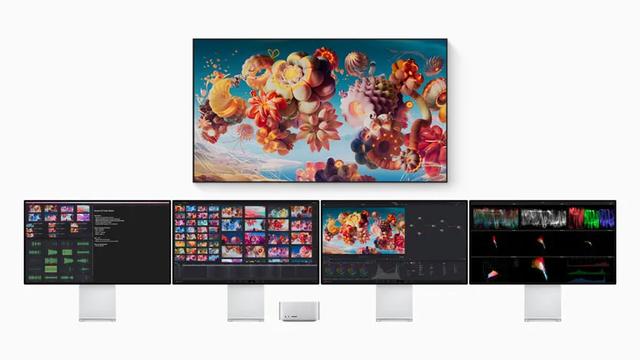
我自己比较喜欢苹果操作系统的一个点就是,系统本身以及系统下的应用程序,专注性和目的性都很强。用户总能获得确定的、稳定的预期,可以完全专注于自己的事情。尤其是搭配专注模式使用,真的可以打造沉浸式、完全无干扰的工作环境了!
8、像运行Mac程序一样运行Windows程序。
苹果改用ARM64架构以后,也就意味着新架构下的Mac再也不能物理机直接运行Windows了!但是,我想说的是,这真不是什么坏事。因为在虚拟机里面直接运行Windows,其实体验可以更好。
比如借助Parallel Desktop,可以很方便的安装Windows 11。而Parallel Desktop有一个融合模式,不仅可以把Windows应用程序的启动图标直接放在macOS的桌面上,甚至打开应用程序也可以像运行macOS原生程序一样。用户角度来看,运行Windows的Edge浏览器和运行macOS的Safari浏览器,基本没有任何区别。
3、触控板居然可以如此好用。
其实第一次看到MacBook键盘下方巨大的触控板,真的感觉很诡异!但是真正用起来以后,就会发现,这玩意原来这么好用。不仅有着丰富的手势,可以高效的处理各种操作,更是有着类似于手机的操作逻辑。比如Safari浏览器,就可以随时左滑、右滑打开或者关闭页面,滑动的过程中甚至可以做到完全跟手操作。

所以很多买了台式机的人,即便有了鼠标,也会额外买一个触控板。没办法,这玩意体验确实不赖,更何况,还可以有效缓解腱鞘炎呀!
4、外接高分屏可以恰到好处。
Mac全线产品都是高分辨率屏幕,尤其是到了24英寸以上的大屏幕,基本都是妥妥的218 ppi。大家熟悉的27英寸4K屏,其实根本达不到这个水准。对于苹果来说,24英寸的屏幕,就得是4.5K屏了!比如iMac。
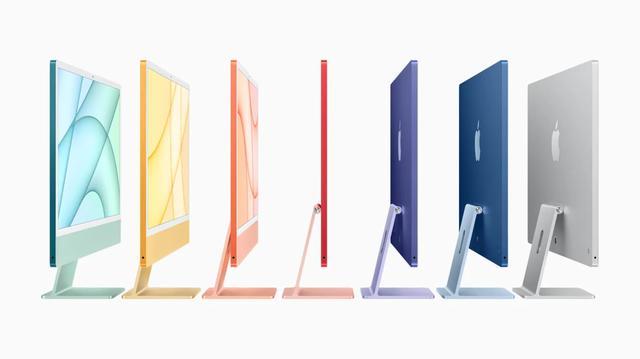
而当你外接大屏幕的时候,最容易遇到的问题就是系统对于高分屏的支持问题。简单来说,主要问题有这么几个,要么外接多个屏幕时,不同尺寸或者不同物理分辨率,各个屏幕显示相同内容时,实际显示效果迥异。或者外接高分屏时,需要手动调节缩放。不放大字体显示太小,放大后又会遇到各种软件不兼容问题。老版本系统不支持多屏设置不同分辨率,往往需要借助显卡虚拟出特殊的分辨率。
但是这些问题在macOS下却很少遇到,甚至可以说,macOS就是为高分屏而生的。
5、看视频没有广告。
下载常见的视频客户端,不登录就可以直接免广告看视频,只不过没有VIP会员看不了高清视频罢了!
6、内存真的是拿来用的。
一般来说,只要不是高的离谱的内存配置,macOS都会尽可能多的利用所有内存。无论是8GB运行内存还是16GB运行内存,开机后要不了多久都不会剩余多少运行内存了。有时候看到一些人说,16GB的MacBook都不够用,8GB根本就没法用啊!每次看到这种说法,都想狠狠的反驳一下。
其实吧?8GB的MacBook不仅能用,而且还真的就是能扛住不小的内存压力。至于没剩多少内存,macOS的机制从来就是如此,内存是拿来用的,空着多浪费啊!其实无论是macOS还是iOS,都会把可能用到的数据提前加载到运行内存中,这样其实可以更快响应应用运行需求。
所以吧?MacBook依然保留8GB的运行内存规格,真不是当摆设的。
7、基本没有弹窗。
只要你不下载那种来路不明的软件,macOS下真的很少出现乌七八糟的弹窗。哪怕是浏览网页,也要干净的多。
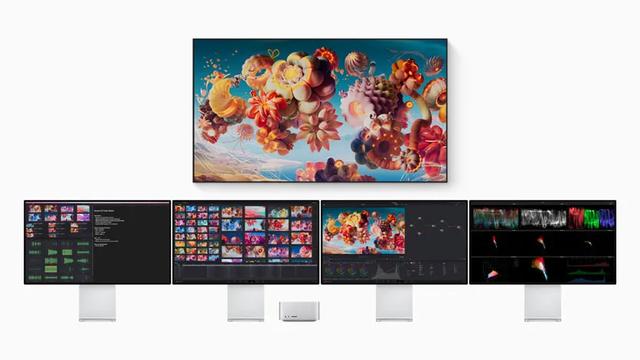
我自己比较喜欢苹果操作系统的一个点就是,系统本身以及系统下的应用程序,专注性和目的性都很强。用户总能获得确定的、稳定的预期,可以完全专注于自己的事情。尤其是搭配专注模式使用,真的可以打造沉浸式、完全无干扰的工作环境了!
8、ARM64架构可以跑X86应用。
从M1开始,苹果逐步去掉了英特尔处理器。而ARM64架构的M系列芯片,不仅带来了更高的性能,更高的能效,更长的续航,甚至还能让用户无感的运行原来英特尔X86架构的应用软件。
是的,苹果打造了Rosetta 2这么个转译器。除了第一次运行X86应用程序时会提示安装这个转译器以外,用户就再也感觉不到它的存在了。像运行原生程序一样运行另一套指令集,这能力真的没谁了!
9、像运行Mac程序一样运行Windows程序。
苹果改用ARM64架构以后,也就意味着新架构下的Mac再也不能物理机直接运行Windows了!但是,我想说的是,这真不是什么坏事。因为在虚拟机里面直接运行Windows,其实体验可以更好。
比如借助Parallel Desktop,可以很方便的安装Windows 11。而Parallel Desktop有一个融合模式,不仅可以把Windows应用程序的启动图标直接放在macOS的桌面上,甚至打开应用程序也可以像运行macOS原生程序一样。用户角度来看,运行Windows的Edge浏览器和运行macOS的Safari浏览器,基本没有任何区别。
10、显示器是可以没有任何按钮的!
苹果做产品追求极致简洁,追求自适应。如果你买了苹果的Pro Display XDR或者Studio Display,就会发现这玩意居然没有任何按钮。什么开关显示器的按钮,什么调节声音的按钮,通通都没有。
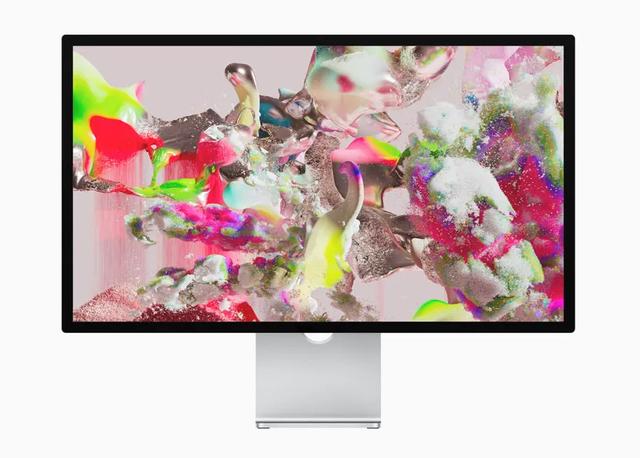
用户只需要说“Hey Siri,调高音量”就可以自动调节声音了!反正对于显示器的所有控制,你都可以通过语音直接完成。当然,你也可以借助键盘或者鼠标直接调节。苹果敢这么做,其实也是因为语音助手和macOS本身的生态真的很给力了。说个反例,如果显示器上没有控制声音和亮度的按键,我估计很多人拿着Windows PC,短时间一定会手足无措。
11、续航真的可以一整天。
以电池最小、性能一样剽悍的轻薄本MacBook Air为例,无论是M1版本还是M2版本,应付正常需求,基本可以保证一整天的续航能力。其实如果是轻度使用,你甚至可以一周只充一次电。

很多Windows笔记本宣称的续航能力,真要落实到现实环境中,大概率就会很难看了!甚至和MacBook Air跑出几倍的续航差距也不足为奇。MacBook Air这玩意我是用了很长时间了,至今从来没有过续航焦虑。甚至很多时候长时间在外面,都是通过MacBook Air给iPhone续命呢!
12、电脑原来真的可以不关机。
我倒不是说Windows PC就一定都得关机,我自己有一套Windows工作环境,其实也是长期不关机的,但是那也只是针对插电主机。而且说实话,平时也不太会让系统睡眠,因为真的不止一次发现系统彻底睡死了!太耽误事了!
我想说的其实是对于笔记本而言,你敢合上笔记本放包里就出门吗?甚至很多时候都是过了好几天才拿过来接着用!其实很多Windows笔记本还是很难做到的,要么是不能真正进入低功耗,放包里该发热严重了!要么就是根本控制不住待机功耗,过几天拿出来电池可能就没电了!
但是MacBook,你任何时候都可以放心的合上笔记本就完事了!待机功耗真的少的可怜,完全可以忽略。而且最重要的是,无论放多久,都能翻开屏幕一秒唤醒呀!
Mac软件下载参考:
https://www.macz.com/?id=MTMwMjcxJl8mMjcuMTg2LjEyNC4xMTA%3D